Spuštění Video Pro
Video Pro je funkce nahrávání videa, která zvyšuje pohyblivost a flexibilitu snímání. Video Pro umožňuje flexibilitu a přesnost při snímání videa v závislosti na prostředí snímání. Nyní máte možnost realizovat své tvůrčí vize.
Po zapnutí režimu streamování můžete streamovat pomocí RTMP.
- Najděte a ťukněte na
 (ikona Video Pro).
(ikona Video Pro).
Přehled obrazovky Video Pro Režim nahrávání
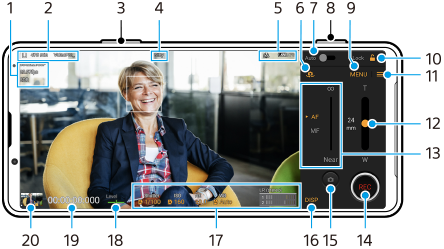
Tip
- Chcete-li změnit nastavení, ťukněte na oranžové parametry.
-
Formát videa / Snímková frekvence/ HDR/SDR nastavení
-
Ikona ukládání dat/zbývající doba nahrávání/Předvolba názvu
Název souboru nahraného videa je „Předvolba názvu_Datum_čas“.
Chcete-li změnit předponu titulku, ťukněte na
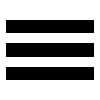 (ikona nastavení) > [Předvolba názvu].
(ikona nastavení) > [Předvolba názvu]. -
Použití tlačítka ovládání hlasitosti pro přiblížení nebo oddálení.
-
Stav nahrávání
-
Indikace stavu
 (ikona zpomaleného nahrávání)/
(ikona zpomaleného nahrávání)/ (ikona upozornění na přehřátí)/
(ikona upozornění na přehřátí)/ (ikona stavu přidávání zeměpisných souřadnic)/
(ikona stavu přidávání zeměpisných souřadnic)/ 100% (ikona stavu baterie)
100% (ikona stavu baterie) -
Přepínač mezi předním a hlavním fotoaparátem.
-
Ťuknutím nastavíte automaticky vhodnou rychlost závěrky, hodnotu ISO a vyvážení bílé.
-
Ke spuštění nebo ukončení nahrávání použijte tlačítko spouště fotoaparátu.
-
Tlačítko Nabídka – ťuknutím otevřete nabídku.
Chcete-li přepnout stránky, ťukněte na [1] nebo [2].
-
Ťuknutím uzamknete položky a zabráníte tak nechtěným činnostem.
-
Ikona Nastavení – ťuknutím otevřete Nastavení.
-
Přetažením posuvníku přibližte nebo oddalte zobrazení.
-
Tažením posuvníku upravte zaostření ručně.
Ťuknutím na [AF] nebo [MF] přepnete režim ostření na auto nebo ruční.
-
Ťuknutím spustíte nebo zastavíte záznam.
-
Ťuknutím zachytíte aktuální snímek jako fotografii.
-
Ťuknutím zobrazíte nebo skryjete informace zobrazené v hledáčku.
-
Ťuknutím upravíte nastavení.
-
Měření roviny
Měření roviny umožňuje změřit úhel zařízení a udržuje snímek srovnaný horizontálně. Když zařízení zjistí, že je v rovině, měření roviny zezelená.
-
Časový kód (hodiny: minuty: sekundy: snímky)
-
Ťuknutím na miniaturu můžete zobrazit, sdílet nebo upravovat videa.
Chcete-li se vrátit do aplikace Video Pro, přejeďte prstem dolů po obrazovce nebo ťukněte na (tlačítko zpět).
(tlačítko zpět).